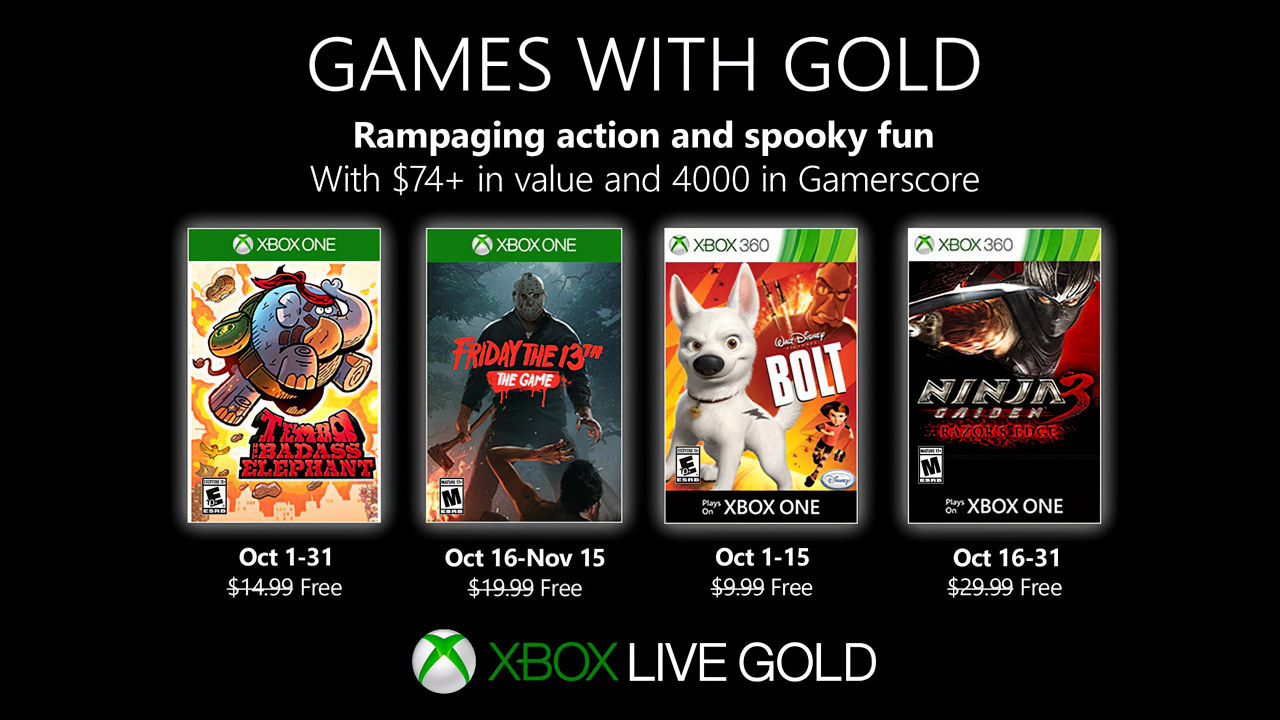In attesa della tanto agognata patch ufficiale di Treyarch, abbiamo pensato di raccogliere alcuni rimedi “artigianali” che possono aiutare tutti i giocatori PC di Call of Duty: Black Ops che devono quotidianamente fare i conti con gli strani impuntamenti del motore grafico, presenti indipendentemente dalla potenza dell’hardware a disposizione (ma anche ai problemi del comparto sonoro). Questi consigli sono stati utili a molti utenti, ma completamente ininfluenti per altri: in poche parole il risultato non è garantito.
Per ovviare al problema del suono buggato (comparso con la più recente patch):
Se dopo l’ultima patch di Treyarch vi ritrovate che in alcune mappe il sonoro si impunta, potete provare a digitare sulla console il comando
/snd_Restart
Poiché certe volte serve ripetere più volte il procedimento, è consigliabile mappare il comando su un tasto. È possibile fare ciò modificando il file config_mp.cfg aggiungendo nella sezione “binds” la voce:
bind F4 "snd_restart"
Naturalmente il tasto F4 può essere sostituito con qualsiasi altro a vostra scelta.
Continua dopo la pausa.
Per cercare di eliminare gli impuntamenti del motore grafico:
Alcuni sostengono che sia utile lanciare il gioco assegnadogli una bassa priorità di CPU. Uno dei modi per farlo è:
* lanciare normalmente il gioco
* premere alt+tab per ridurre a icona
* aprire il task manager (CTRL+ALT+CANC -> Apri
* andare nell’etichetta “Processi” e fare click destro con il mouse sopra il processo di Black Ops
* cambiare la priorità a “bassa” o, se non funziona, “sotto del normale”
* rientrare su Black Ops cliccando nell’icona sulla barra dei programmi
Altri utenti con schede video performanti hanno trovato giovamento nell’alzare al massimo (o quasi) le impostazioni di Anti-Aliasing, Anisotropic Filtering e Texture del gioco. Secondo una spiegazione ufficiosa il metodo funziona perché le piattaforme principali dove è stato sviluppato Black Ops sono le console, sistemi con processori dotati di diversi core e schede video poco potenti. Questo farebbe sì che i calcoli gravino principalmente sul processore, che si trova in difficoltà dovendo fare anche il lavoro della GPU. Alzando al massimo quelle impostazioni, il carico di lavoro si dovrebbe spostare sulla GPU riducendo gli “impuntamenti”. Ciò è alquanto bizzarro: per la prima volta nella storia del gaming su PC si devono utilizzare impostazioni più spinte per aumentare la fluidità di gioco! Anche in questo caso, tentar non nuoce.
Altra cosa da provare è utilizzare da console il comando:
/stoprecord
Alcuni consigli generali per le performance:
Nel file config_mp.cfg individuare le seguenti voci e modificarle come spiegato:
r_multithreaded_device
Questa opzione dovrebbe essere attiva per chiunque abbia una CPU multicore, eppure numerosi utenti la trovano impostata a “0”. Impostatela ad “1” se la trovate a “0”, ma attenzione: secondo le testimonianze di alcuni che di default la avevano a “1”, impostandola a “0” (e quindi facendo, di fatto, il contrario) hanno risolto i problemi di impuntamento. Tentar non nuoce.
r_vsync
La sincronizzazione verticale. Potete provare a impostarla a 0 (anche dal menu grafico del gioco) per guadagnare prestazioni.
r_blur_allowed
Questa impostazione abilita gli effetti di sfocatura. Se non disponete di una scheda video molto potente, meglio impostare “0”.
r_dof_enable
Questa impostazione abilità gli effetti di profondità di campo. Idem come sopra: se non avete una scheda video potente impostatela a “0”.